Celler er faktisk celler i regnearket, og i VBA når vi refererer til celler som en rækkeegenskab, refererer vi faktisk til de nøjagtige celler, med andre ord, celle bruges med rækkeegenskab, og metoden til brug af celleregenskab er som følger Område ( .Celler (1,1)) nu betyder celler (1,1) cellen A1, det første argument er for rækken, og det andet er for kolonnereferencen.
VBA-cellehenvisninger
Du har ikke brug for nogen særlig introduktion om, hvad der er en VBA-celle. I VBA-koncepter er celler også de samme, ikke forskellige fra normale excel-celler. Følg denne artikel for at få mere viden om VBA-celler-konceptet.
Hvad er VBA Range & VBA Cell?
Jeg er sikker på, at dette er det spørgsmål, der kører i dit sind lige nu. I VBA er Range et objekt, men Cell er en egenskab i et excel-ark. I VBA har vi to måder at henvise til et celleobjekt en gennem rækkevidde, og en anden er gennem celler.
For eksempel, hvis du vil henvise til celle C5, kan du bruge to metoder til at henvise til cellen C5.
Brug af rækkevidde: rækkevidde (“C5”)
Brug af cellemetode: Celler (5, 3)
Tilsvarende, hvis du vil indsætte værdien "Hej" til C5-celle, kan du bruge nedenstående kode.
Brug af områdemetode: Område (“C5”). Værdi = “Hej”
Brug af cellemetode : Celler (5, 3) .Value = “Hej”
Nu, hvis du vil vælge flere celler, kan vi kun vælge gennem Range-objektet. For eksempel, hvis jeg vil vælge celler fra A1 til A10, er koden nedenfor.
Kode: Område (“A1: A10”). Vælg
Men desværre kan vi kun henvise til en celle ad gangen ved hjælp af CELLS-egenskaben. Vi kan bruge celler med et Range-objekt som nedenfor.
Område (“A1: C10”). Celler (5,2) betyder i området A1 til C10 femte række og anden kolonne, dvs. B5-celle.
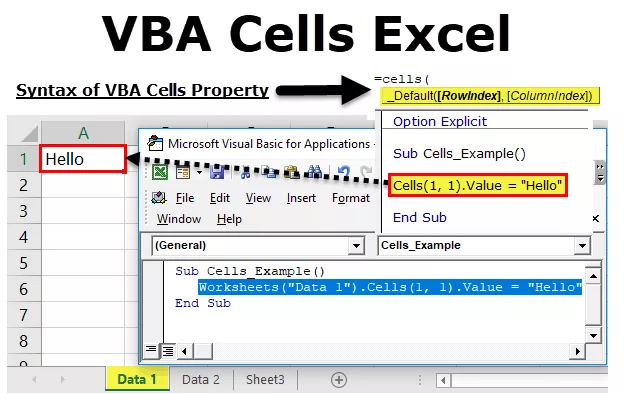
Formlen for CELLS-ejendom i VBA
Se på formlen for CELLS ejendom.

- Rækkeindeks: Dette er intet andet end hvilken række vi henviser til.
- Kolonneindeks: Dette er intet andet end hvilken kolonne vi henviser til.
- Celler (1, 1) betyder A1-celle, Celler (2, 1) betyder A2-celle, Celler (1, 2) betyder B1-celle.
- Celler (2, 2) betyder B2-celle, Celler (10, 3) betyder C10-celle, Celler (15, 5) betyder E15-celle.
# 1 - Hvordan bruges CELLS-ejendom i VBA?
Nu vil jeg lære dig, hvordan du bruger disse CELLS-egenskaber i VBA.
Antag, at du arbejder i arknavnet kaldet Data 1, og at du vil indsætte en værdi "Hej" til cellen A1.

Nedenstående kode ville gøre det for dig.
Sub Cells_Example () Cells (1, 1) .Value = "Hello" End Sub
Resultat:

Nu vil jeg gå til arknavnet kaldet Data 2 og køre koden. Selv der vil det indsætte ordet "Hej".

Faktisk kan vi også kombinere CELLS-ejendommen med et bestemt arknavn. Brug WORKSHEET-objektet til at henvise til et bestemt ark.
Arbejdsark ("Data 1"). Celler (1,1) .Værdi = "Hej"
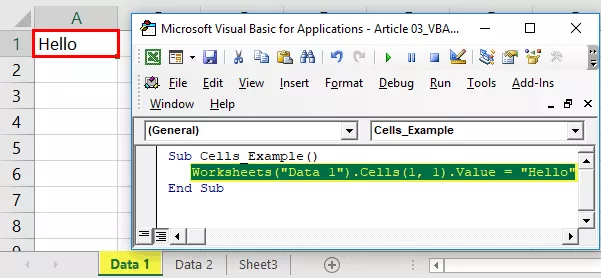
Dette vil indsætte ordet “Hej” til arket “Data 1” uanset hvilket ark du befinder dig i.
# 2 - Hvordan bruges CELLS Property med Range Object?
Faktisk kan vi bruge CELLS-ejendom med et RANGE-objekt. Se f.eks. Nedenstående kode.
Område ("C2: E8"). Celler (1, 1) .Vælg

For bedre forståelse har jeg indtastet et par tal i excel-arket.

Ovenstående kode Område ("C2: E8"). Celler (1, 1). Vælg siger i området C2 til E8, vælg den første celle. Kør denne kode og se hvad der sker.
Sub Cells_Example () Range ("C2: E8"). Cells (1, 1). Vælg End Sub

Det har valgt cellen C2. Men celler (1, 1) betyder A1-celle, er det ikke?
Årsagen til, at det har valgt celle C2, fordi vi ved hjælp af rækkeviddeobjekt har insisteret på området som C2 til E8, så Cells-ejendom behandler området fra C2 til E8, ikke fra almindelig A1-celle. I dette eksempel er C2 den første række og første kolonne, så Celler (1, 1) .select betyder C2-celle.
Nu vil jeg ændre koden til Range ("C2: E8"). Celler (3, 2). Vælg og se hvad der sker.
Kør denne kode og kontroller hvilken celle den faktisk vælger.
Sub Cells_Example () Range ("C2: E8"). Cells (3, 2). Vælg End Sub

Det har valgt cellen D4, dvs. nr. 26. Celler (3,2) betyder start fra C2-celle flyttet ned med 3 rækker og flytter 2 kolonner til højre, dvs. D4-celle.
# 3 - Celleejendom med sløjfer
CELLS ejendom med sløjfer har et meget godt forhold i VBA. Lad os se på eksemplet med at indsætte serienumre fra 1 til 10 ved hjælp af FOR LOOP. Kopier og indsæt nedenstående kode til dit modul.
Underceller_eksempel () Dim i som heltal for i = 1 til 10 celler (i, 1). Værdi = i næste i afslut sub

Her har jeg erklæret variablen I som et heltal.
Derefter har jeg ansøgt om FORLØB med I = 1 til 10 dvs. og løkken skal køre 10 gange.
Celler (i, 1) .værdi = i
Dette betyder, at når sløjfen først kører, vil værdien af "I" være 1, så hvor som helst, hvor værdien af "I" er 1, dvs. celle (1,1). Værdi = 1
Når sløjfen returnerer værdien af "I" for anden gang, er den 2, så uanset hvor værdien af "I" er, er den 2. dvs. celle (2,1) .værdi = 2
Denne sløjfe kører i 10 gange og indsætter I- værdi fra A1 til A10.
Ting at huske i VBA-celler
- CELLS er ejendom, men RANGE er et objekt. Vi kan bruge ejendom med objekter, men ikke modsætte os ejendommen.
- Når området leveres, vil celler kun overveje dette interval, ikke det normale interval.
- Celler (1, 2) er B1-celle, ligesom celler (1, ”B”) også er B1-celle.








